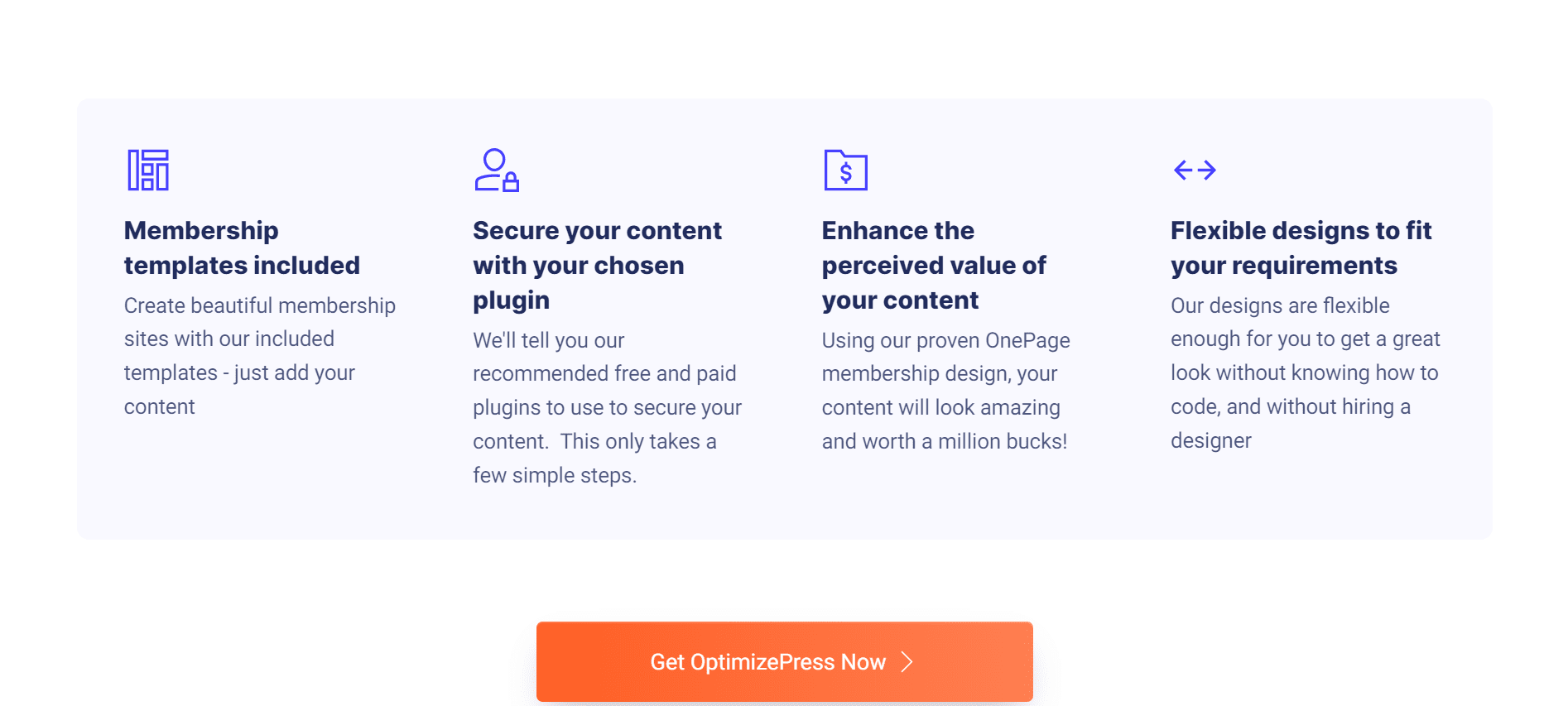Новият OptimizePress 2.0 може да се използва за създайте сайт за членство. Рамката (скелетът) може да бъде изградена веднага, така че не губете време.
Преди да започнем, трябва да сте запознати със структурата на членството в OP 2.0, за да може вашето съдържание да бъде показано правилно. Следва диаграма, илюстрираща цялостната структура:
В този раздел ще намерите връзки към много модули и подмодули (урок)
Ако всичко, което искате, е начална страница и страница за изтегляне, тогава са необходими само началните страници и страниците със съдържание.
Използвайте страниците Категория и Подкатегория, за да изградите по-сложна структура. Във всеки случай, подгответе подробно описание на структурата предварително, за да знаете точно кой шаблон да използвате, когато му дойде времето.
- Натисни тук за да прочетете нашия подробен преглед на OptimizePress 2.0 2024 г
Сайт за членство, използващ OptimizePress 2.0 в пет прости стъпки
Стъпка: 1
Време е да стартирате и стартирате началните страници на вашите членове! Изберете шаблона за съдържание „Чистен стил на началната страница на членството“ под Изберете предварително зададени настройки на страницата и след това преминете към Стъпка 2 от процеса.
За да направите промени във вашата страница, използвайте системата LiveEditor. Ако искате да персонализирате външния вид на страницата си, няма да навлизам в дълбочина, но ето най-важните настройки:
Управление на вашето членство Управление на вашите членове Управление на вашите продукти
Списъци със страници за членство (освен добре дошли) → Страници за поръчки: Поръчка на WordPress
Списъци за страници за членство Продукт: Какво е заглавието на вашия уебсайт?
За да запазите и затворите настройките, щракнете върху опцията Save & Close.
Стъпка: 2
Създайте страница на модул в PageBuilder, като стартирате приложението. Щракнете върху шаблона „Страница за урок за членство“ под Изберете предварителни настройки на страницата и продължете към Стъпка 2. Наименувайте страницата си според заглавието на вашия модул. Изберете миниизображение на страница (или качете свое собствено миниизображение).
Настройте опциите си за абонамент, след като стигнете до страницата на LiveEditor.
В зоната за членове щракнете върху „Настройки на страницата за членство“.
Настройване на вашата страница за членство – Настройки на страницата за членство – Изберете продукт: Начална страница (Можете да дадете на страницата на модула си просто описание под Описание на категория)
Страници за поръчка: Навигация на WordPress в страничната лента за членство
продукт: Заглавието на вашата начална страница в страничната лента за навигация за членство (до видеото)
Категория: Вашата страница на модула в страничната лента за навигация за членство
Покажи: Съдържание в страничната лента за навигация за членство (до видеото) (за двустепенен случай)
Страници за поръчка: Списъци на страници за членство в WordPress (над долния колонтитул)
Списъците в долния колонтитул на страницата за членство Заглавието на вашия уебсайт като продукт
Категория: Списъците на вашата страница на модула (над долния колонтитул)
Можете да използвате елемента „Breadcrump Trails“ за членство, за да ви помогне да се ориентирате. Не забравяйте да публикувате страницата, когато сте завършили всички настройки, преди да щракнете върху Запазване и затваряне.
Стъпка: 3
PageBuilder може да бъде стартиран и страницата със съдържание може да бъде създадена: Изберете предварително зададената страница „Чист стил на страницата на урока за членство“ в Изберете предварително зададени настройки на страницата и след това преминете към Стъпка 2 от процеса на създаване на страницата.
На страницата на LiveEditor можете да настроите опциите си за членство по същия начин, както преди:
Предпочитания за членове Опции за потребителски профил Съдържание Член
Настройки за членове Настройки за страници на членове Изберете продукт от падащото меню на началната страница. (Можете да дадете на страницата си със съдържание просто описание под Съдържание-Описание)
Модулите могат да бъдат избрани в настройките на страницата за членство.
Използването на някой от стиловете „Пътеки на Breadcrump за членство“ може да ви помогне да се ориентирате. Страницата трябва да бъде публикувана в този момент, преди да можете да запазите и затворите страницата.
Стъпка: 4
Вече можете да публикувате началната страница на вашия член, когато сте доволни от дизайна. Моля, щракнете върху „публикуване на моя сайт“, за да се уверите, че всичко е настроено и качено правилно.
Стъпка: 5
След това ще искате да използвате a plugin или софтуер за защита на вашите членове. Основно използвам Digital Access Pass и WishList Member, но днес има множество други опции!
Свързано четене: -